GIMP 2.10 heeft een breed scala aan nieuwe functies en verbeteringen geïntroduceerd die vooral interessant zijn voor creatieve geesten. Een van de spannendste vernieuwingen is de introductie van de MyPaint-penselen. Deze penselen geven GIMP niet alleen een nieuwe dimensie, maar vergroten ook je mogelijkheden bij het schilderen en tekenen aanzienlijk. In deze handleiding leer je alles wat belangrijk is over de nieuwe MyPaint-penselen, hoe je ze activeert en wat ze allemaal kunnen. Dus neem de tijd om het volledige potentieel van deze tools te ontdekken.
Belangrijkste bevindingen
De MyPaint-penselen in GIMP 2.10 zijn veelzijdige schildertools die zowel traditionele als digitale schildertechnieken ondersteunen. Met een grote selectie aan penseelsoorten en -effecten kun je je creatieve ideeën optimaal uitwerken. De nieuwe functies stellen je in staat om verschillende stijlen te combineren en je werken persoonlijk te maken.
Stap-voor-stap handleiding
Om de MyPaint-penselen in GIMP 2.10 te gebruiken, volg je de volgende stappen. Dit zijn eenvoudige instructies die je helpen de nieuwe functies te ontdekken en toe te passen.
Activatie van de MyPaint-penselen
Om de MyPaint-penselen te activeren, klik je op het speciale pictogram in de werkbalk. Als alternatief kun je de sneltoets "Y" gebruiken om de tool snel te bereiken. Wanneer je erop klikt, zul je merken dat de gereedschapsinstellingen veranderen.
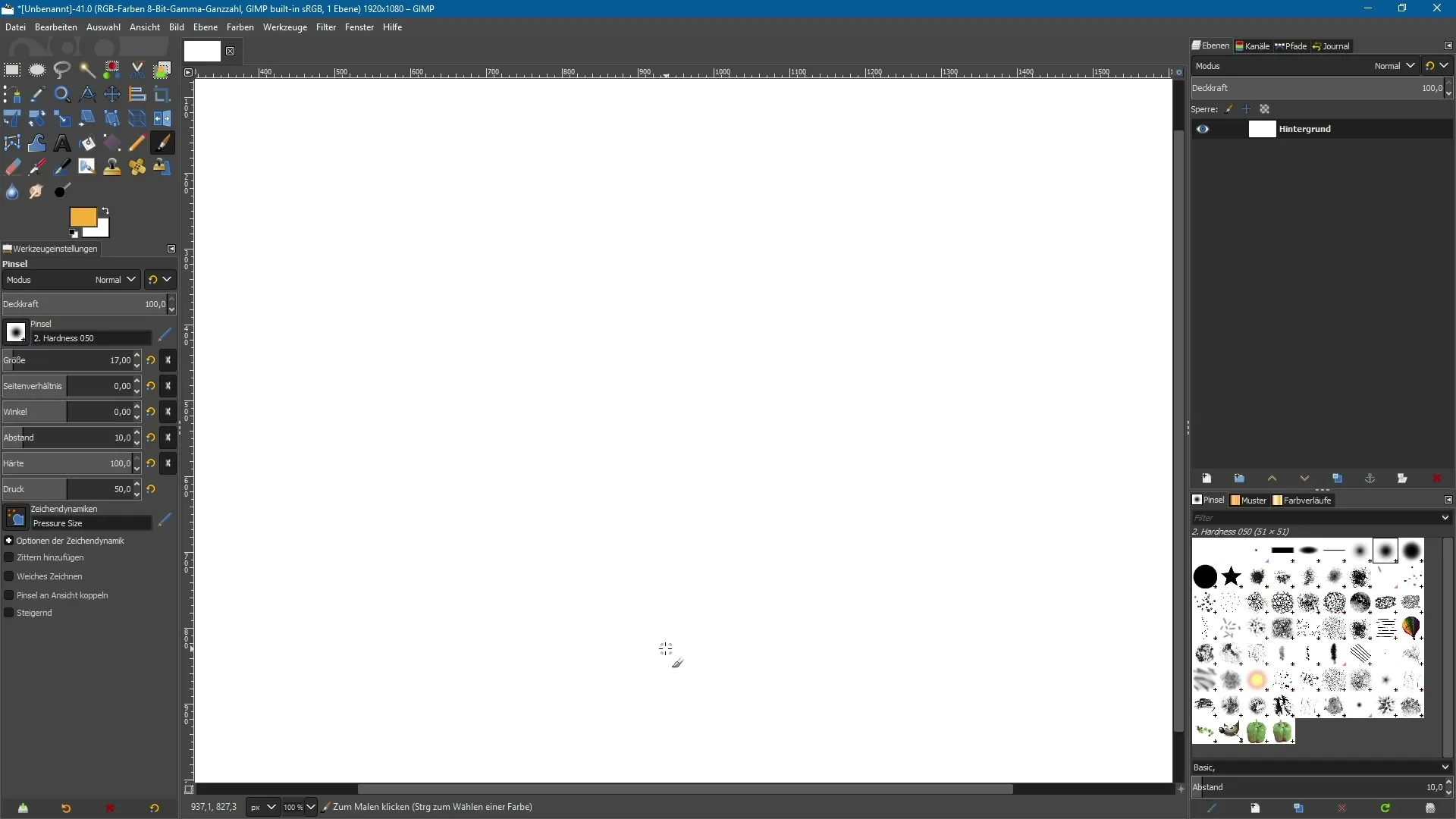
Hier kun je de belangrijkste instellingen voor de MyPaint-penselen aanpassen. Je hebt de mogelijkheid om de dekking, de radius en de hardheid van je penseel aan te passen, vergelijkbaar met andere schildertools in GIMP.
Selectie van de MyPaint-penselen
Een bijzonder interessant kenmerk is het menu dat opent wanneer je op het pictogram voor de MyPaint-penselen klikt. Daar vind je een lijst met alle beschikbare penselen.
In dit menu kun je door verschillende penseelsoorten navigeren en een idee krijgen van welke opties je ter beschikking staan. Om een gedetailleerd overzicht van de penseelnamen te krijgen, kun je overschakelen naar een lijstweergave. Zo zie je het betreffende pictogram en de bijbehorende naam.
Verschillende penseelsoorten uitproberen
De MyPaint-penselen bieden een indrukwekkend palet aan stijlen. Je kunt beginnen met een 1-pixel penseel of een 2B-potlood kiezen om fijne lijnen te tekenen.
Bovendien is er een brede selectie aan penseelsoorten zoals acryl, airbrush, houtskool, krijt of zelfs waterverf. Neem de tijd om verschillende penselen uit te proberen en erachter te komen welke het beste bij jouw stijl past.
Met acrylverf werken
Je kunt werken met acrylverf die, afhankelijk van de instelling, ofwel dekkend of transparant lijkt. Bijvoorbeeld, er is een penseel dat acrylverf met water mengt, wat zeer nuttig kan zijn om een vervaagd effect te creëren.
Door met een nat penseel te schilderen, kun je interessante overgangen en transparanties creëren. Het is een uitstekende manier om professionele schildertechnieken na te bootsen.
Kleuren selecteren en mengen
Een andere nuttige functie is de mogelijkheid om kleuren uit je beeldweergave te selecteren. Houd de Ctrl-toets ingedrukt en klik op de gewenste kleur in de afbeelding.
Dit geeft je de mogelijkheid om nauwkeurig kleuren te kiezen en je kunstwerken kleurenharmonisch te maken. Je kunt zelfs met verschillende kleurtinten experimenteren en je stijl personaliseren.
Creatieve toepassing van de penselen
De MyPaint-penselen bieden tal van creatieve mogelijkheden. Je kunt tussen verschillende technieken wisselen en verschillende stijlen mixen. Van impressionistische effecten tot gedetailleerde werken met de fijnste lijnen, alles is mogelijk.

Ervaar de veelzijdigheid: Met inkt, olie of markeerstiften kun je heel verschillende texturen en uitdrukkingen creëren. Vergeet niet om ook met de verschillende mengtechnieken te experimenteren.
Combineren van technieken
Een interessant kenmerk van de MyPaint-penselen is de mogelijkheid om deze met elkaar te combineren. Meng verschillende penseelsoorten en speel met de instellingen om unieke effecten te bereiken.
Samenvatting - Nieuwe MyPaint-penselen in GIMP 2.10 in detail
De MyPaint-penselen in GIMP 2.10 openen een nieuw veld van creativiteit voor je. Met een breed scala aan beschikbare penseelsoorten en de mogelijkheid om verschillende technieken te combineren, wordt je digitale schilderkunst een indrukwekkende ervaring. Maak gebruik van de vele opties om je eigen stijl te ontwikkelen en je kunstwerken te verfijnen. GIMP biedt je als gratis schildertool een echte alternatieve keuze ten opzichte van duurdere programma's.
Veelgestelde vragen
Wat zijn MyPaint-penselen?MyPaint-penselen zijn een nieuw type schildertools die beschikbaar zijn in GIMP 2.10 en verschillende creatieve schildertechnieken ondersteunen.
Hoe activeer ik de MyPaint-penselen?Je kunt de MyPaint-penselen activeren door op het bijbehorende pictogram in de werkbalk te klikken of door de sneltoets "Y" te gebruiken.
Kan ik de penseelsoorten aanpassen?Ja, je kunt de dekking, de radius en de hardheid van de MyPaint-penselen aanpassen om de gewenste effecten te bereiken.
Is er een manier om kleuren uit de afbeelding te selecteren?Ja, je kunt met ingedrukte Ctrl-toets een kleur uit je afbeelding selecteren en deze direct gebruiken.
Zijn de MyPaint-penselen betaald?Nee, GIMP en de MyPaint-penselen zijn gratis beschikbaar, wat het een aantrekkelijke keuze maakt voor digitale kunstenaars.


